Publicité
Les calendriers Google peuvent gérer tous vos horaires de réunion, mais pas votre étiquette de réunion. Cependant, Google Agenda peut vous aider, au moins dans une petite mesure, lorsque vous partager un calendrier avec votre équipe: faites savoir aux membres de votre équipe si vous serez en retard pour une réunion.
Envoyez-leur un message sur votre statut. Google Calendar se superpose à Gmail pour les messages de va-et-vient de votre statut. Ces étapes simples vous montreront comment garder tous ceux qui voient le calendrier Google dans la boucle.
Remarque: Les écrans montrent le nouveau calendrier Google 5 nouvelles fonctionnalités de Google Agenda à essayer!Google Agenda est devenu encore plus fantastique. Google a enfin mis à jour son calendrier. Nous vous montrerons comment obtenir le nouveau design et quelles nouvelles fonctionnalités vous devez essayer. Lire la suite qui a été mis à jour avec la conception matérielle.
Utilisation de Google Agenda pour dire que vous serez en retard
- Connectez-vous à votre compte Google Agenda.
- Vous pouvez répondre (RSVP) à partir de l'invitation par e-mail ou de l'espace de réunion dans Google Agenda. Vous pouvez également répondre à l'invitation en cliquant sur l'icône RSVP à côté de l'invitation par e-mail.
- Ouvrez l'invitation par e-mail. Cliquer sur plus d'options à côté des trois choix pour "Going?"
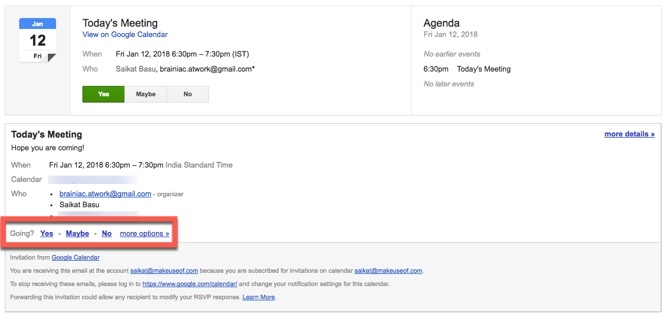
- Le calendrier Google s'ouvre avec votre espace d'événement affiché. Clique le Envoyer un e-mail aux invités et rédigez votre message pour informer les membres de votre équipe ou l'organisateur de votre statut.
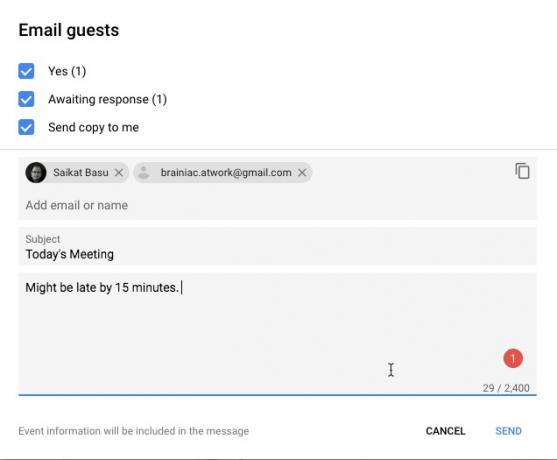
- L'organisateur peut vérifier la présence en ouvrant l'événement dans le calendrier ou dans Gmail.
Il existe une autre façon d'envoyer une note à une réunion ou à un événement:
- Dans Google Agenda, cliquez sur l'événement dans votre grille d'agenda.
- Cliquez sur l'icône en forme de crayon pour modifier. Vous verrez une option pour envoyer une note sur le côté droit dans la colonne Invités.
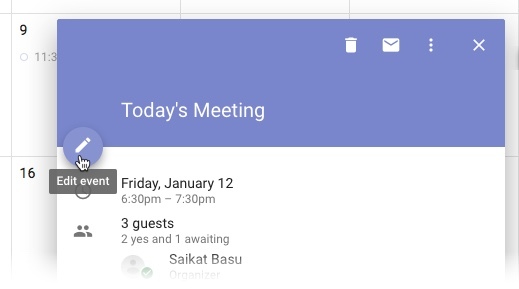
- Pour créer une note, cliquez sur Ajouter une note / des invités. Ajoutez votre note et informez tout le monde.

- Cliquez sur Terminé.
Envoyer des réponses pré-écrites à l'aide d'Android
Si la méthode ci-dessus ne fonctionne pas pour vous, vous pouvez toujours configurer des réponses rapides sur Android. Ces messages pré-écrits peuvent être utilisés si vous êtes en retard:
- Ouvrez votre application Google Agenda. Aller à Paramètres> Général> Réponses rapides.
- Appuyez sur l'une des réponses actuelles pour modifier ou remplacer le texte.
- Cliquez sur OK.
Pour envoyer une réponse rapide, ouvrez l'application Calendrier, puis l'événement. Sélectionner Envoyer un e-mail aux invités. Choisissez l'une de vos réponses rapides ou écrivez un message personnalisé.
Le nouveau Google Agenda est beaucoup sur l'apparence et la fonctionnalité. Comment utilisez-vous le calendrier pour communiquer sur un événement?
Saikat Basu est rédacteur en chef adjoint pour Internet, Windows et la productivité. Après avoir éliminé la saleté d'un MBA et une carrière de marketing de dix ans, il est maintenant passionné d'aider les autres à améliorer leurs compétences en narration. Il cherche la virgule d'Oxford manquante et déteste les mauvaises captures d'écran. Mais les idées de photographie, de Photoshop et de productivité apaisent son âme.
